
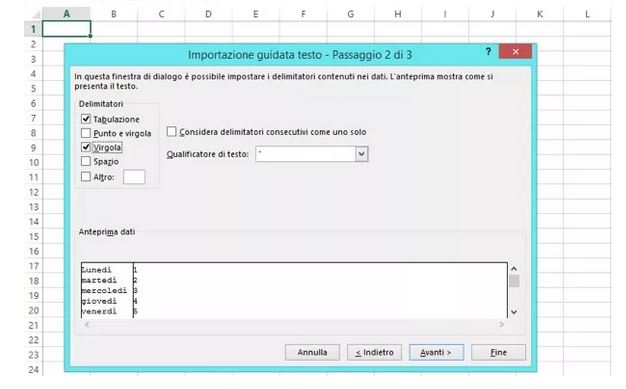
Come trasformare TXT in Excel? Se vi state ponendo questa domanda vuol dire che avete necessità di importare un file di testo con una lista di nomi o prodotti che riguardano prezzi di vendita al pubblico, ma non sapete come fare. Vi aiutiamo noi. Grazie ad Excel è possibile importare dati presenti in file di testo semplici all’interno di fogli di calcolo e dividerli in tante caselle grazie a dei filtri. Potete così ordinare il vostro contenuto secondo nome, titolo o prezzo e gestire al meglio i fogli di calcolo. Per capire come trasformare TXT in Excel basta seguire i passi seguenti e il gioco è fatto.
L’importante è che sul vostro PC sia installata una versione di Office del 2007 in poi. E’ il vostro caso? Allora possiamo iniziare. Create prima di tutto una cartella cliccando sull’apposita icona e selezionando l’opzione Cartella di lavoro vuota. Andate sulla scheda Dati e cliccate su Da testo, selezionate poi il documento TXT con le informazioni che volete trasferire sul foglio di calcolo. Si apre quindi una finestra: siate certi che sia presente la spunta su Delimitato. Così facendo, potete scegliere se importare i dati dalla prima riga o da un’altra del file TXT: basta solo impostare un valore nel campo adatto e premere su Avanti.
Dovete ora suddividere i dati che si trovano nelle caselle della cartella di lavoro selezionando tabulazione, spazio, virgola e punto e virgola. In questo modo, i valori separati da una virgola o da un punto e virgola verranno suddivisi automaticamente in caselle orizzontali e le caselle verticali verranno suddivise una volta fatto il passaggio al rigo successivo. Per impostare altri simboli con i quali suddividere le caselle, basta apporre la spunta su Altro e specificare quale simbolo usare. Cliccate poi su Avanti e Fine per avviare il trasferimento da file TXT a Excel. Infine per salvare le modifiche basta cliccare sull’icona del floppy disk o andando su Computer > Sfoglia e cercare la cartella nella quale si vuole salvare il progetto.
Se utilizzate Linux o Mac con LibreOffice o OpenOffice, potete sempre trasformare file TXT in Excel. Avviate Calc e create una nuova cartella selezionando Foglio da file dal menu Inserisci. Selezionate il file TXT, apponete la spunta su Tabulazione, Virgola e Punto e virgola e cliccate su OK due volte di seguito. Salvate poi il foglio di lavoro cliccando sull’icona del floppy disk e selezionate uno dei formati Excel (XLS o XLSX).
Office per iPad con Word, Excel, PowerPoint e OneNote [FOTO]
Il mondo dell'e-commerce è tanto variegato e negli ultimi anni i negozi virtuali si sono…
Cosa rende un eCommerce davvero redditizio? Il design? La convenienza dei prodotti? La popolarità del…
Come scegliere il nome adatto per una Start-up in modo che sia efficace anche per…
Chi installa software di messaggistica istantanea sul proprio smartphone ha chiaramente interesse a comunicare con…
Il benessere mentale è senza dubbio una parte fondamentale della vita di ogni persona e…
Le smart tv possiedono una videocamera dalla quale spiano le vostre attività? Cosa c'è di…